母亲节,祝所有的母亲节日快乐。
本期Word小编与大家分享如何用Word将图片转换为素描画以及其他一些图片的用法。
1、图片转素描画
选中图片,点击格式——调整——艺术效果——铅笔素描即可。
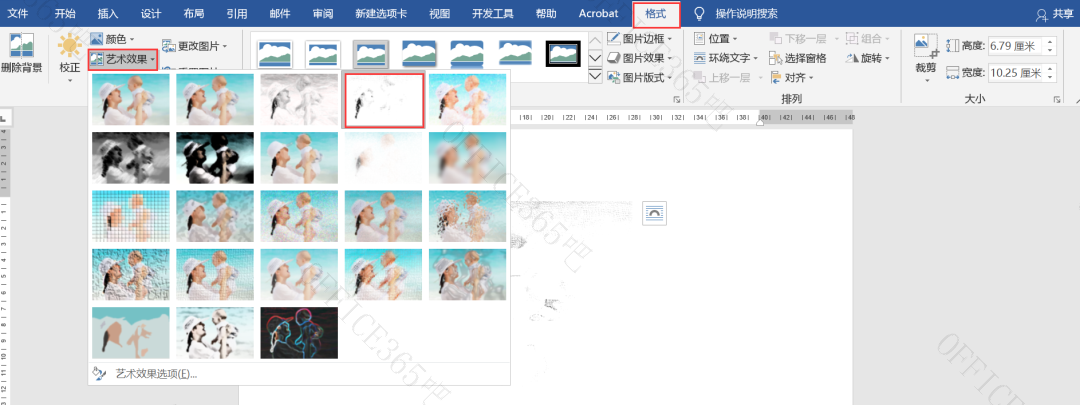
如果对转换的效果不满意,可以点击【艺术效果选项】,在打开的界面中调整【透明度】和【压力】
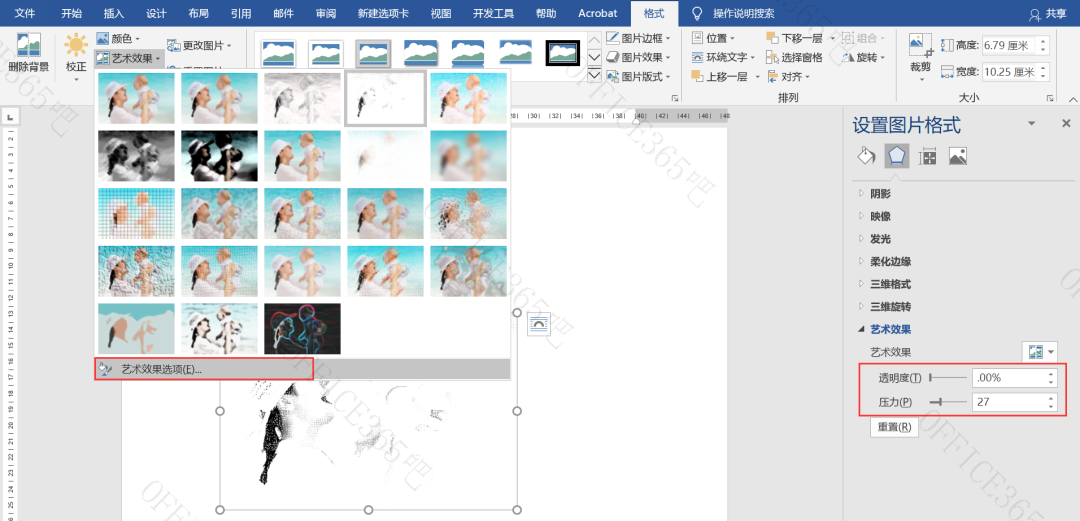
如果想设置图片的边框样式,可以点击格式——图片样式,然后选择一种即可。
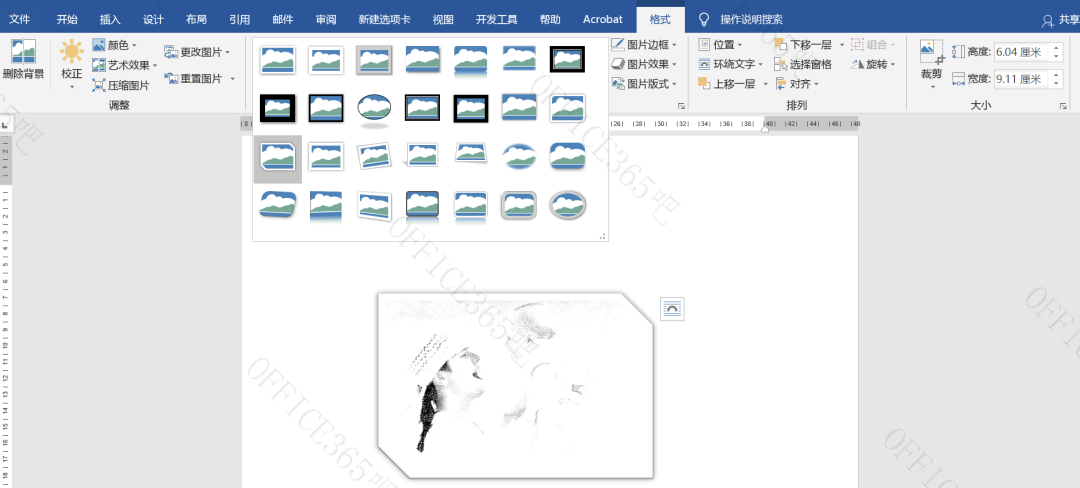
效果图:

PS:如果不想要图片效果,该如何清除呢?
选中图片,点击格式——调整——重置图片即可。
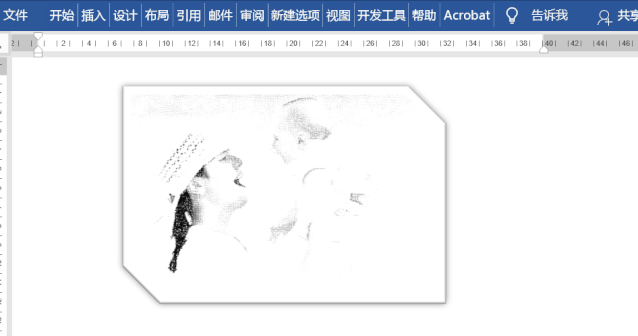
2、删除图片背景
选中图片,点击格式——调整——删除背景,之后会自动进入背景清除界面,根据需要将要保留部分框选出来,之后点击【保留更改】,如果对框选的内容不满意,可以【放弃所有更改】。

若想填充相应的背景,可以选中图片右击选择【设置图片格式】,然后点击填充,根据需要填充相应的背景或颜色。
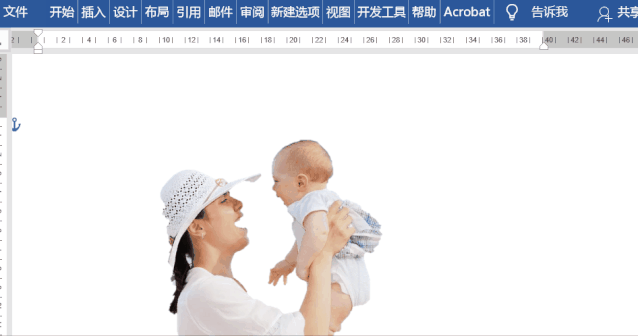
今天分享就到这里,母亲节,朋友们记得把祝福送给自己的妈妈哟。